如何在W7笔记本电脑上进行恢复出厂设置 W7电脑恢复出厂设置后会不会丢失数据
更新时间:2023-06-07 08:33:30作者:yang
随着笔记本电脑的普及,我们越来越容易出现各种故障和软件问题,在这种情况下,恢复出厂设置是一个经常被使用的解决方法。但是很多人担心在W7电脑恢复出厂设置后会不会丢失数据。今天我将为大家介绍如何在W7笔记本电脑上进行恢复出厂设置的步骤以及如何在此过程中避免数据丢失。
具体方法:
1、在电脑左下角点击【菜单】按钮。

2、然后弹出来的选项卡,点击【控制面板】选项。

3、然后在控制面板窗口,点击【系统和安全】选项。
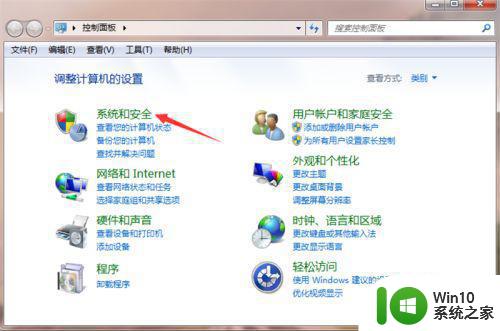
4、然后在里面点击【备份您的计算机】按钮。
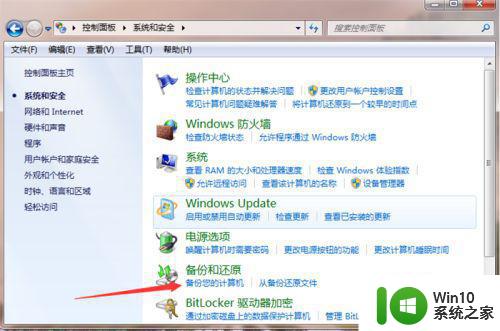
5、然后在里面点击【恢复系统设置或计算机】。
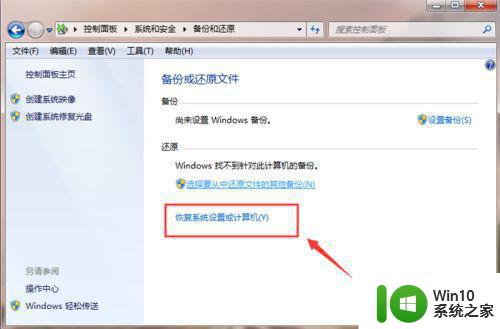
6、然后在系统还原中,点击【打开系统还原】按钮。
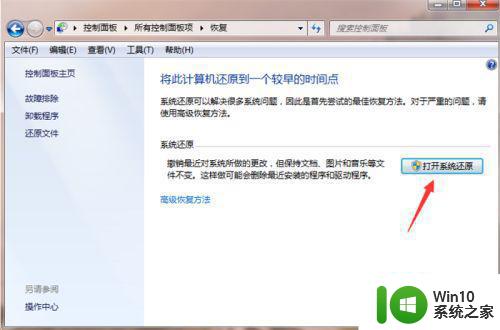
7、然后打开还原窗口,按照提示点击【下一步】,一步一步操作win7就可以恢复出厂设置。
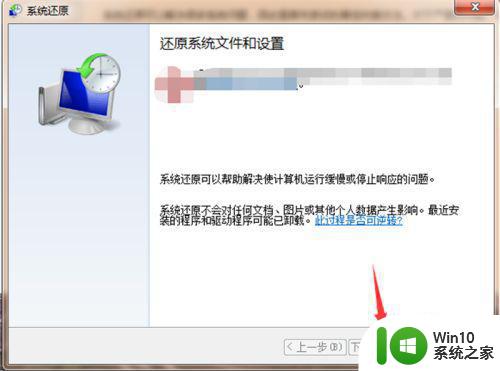
以上就是如何在W7笔记本电脑上进行恢复出厂设置的全部内容,有遇到这种情况的用户可以按照本文所述的方法来进行解决,希望能够对大家有所帮助。
如何在W7笔记本电脑上进行恢复出厂设置 W7电脑恢复出厂设置后会不会丢失数据相关教程
- 联想笔记本w7旗舰版恢复出厂设置操作方法 联想笔记本w7旗舰版恢复出厂设置步骤
- win7系统恢复出厂设置的步骤 w7笔记本电脑如何恢复出厂设置
- 华硕笔记本电脑win7系统怎么恢复出厂设置 华硕笔记本电脑如何恢复出厂设置win7系统
- 如何恢复电脑的出厂设置win7 如何在电脑win7上进行出厂设置恢复
- win7电脑恢复出厂设置方法详解 如何在win7电脑上进行初始化恢复出厂设置
- win7笔记本如何恢复出厂设置 笔记本win7恢复出厂值的步骤
- 华硕笔记本电脑window7怎么恢复出厂设置 华硕笔记本电脑window7恢复出厂设置步骤详解
- 笔记本电脑怎么win7恢复出厂设置 win7笔记本电脑恢复出厂设置步骤详解
- 华硕笔记本电脑怎么恢复出厂设置win7旗舰版 华硕笔记本电脑win7旗舰版恢复出厂设置步骤
- win7恢复出厂设置有什么用 win7恢复出厂设置后会删除所有数据吗
- 电脑win7怎么恢复出厂设置 win7系统如何进行出厂设置
- window7弘基笔记本电脑恢复出厂设置怎么弄 弘基笔记本电脑恢复出厂设置教程
- window7电脑开机stop:c000021a{fata systemerror}蓝屏修复方法 Windows7电脑开机蓝屏stop c000021a错误修复方法
- win7访问共享文件夹记不住凭据如何解决 Windows 7 记住网络共享文件夹凭据设置方法
- win7重启提示Press Ctrl+Alt+Del to restart怎么办 Win7重启提示按下Ctrl Alt Del无法进入系统怎么办
- 笔记本win7无线适配器或访问点有问题解决方法 笔记本win7无线适配器无法连接网络解决方法
win7系统教程推荐
- 1 win7访问共享文件夹记不住凭据如何解决 Windows 7 记住网络共享文件夹凭据设置方法
- 2 笔记本win7无线适配器或访问点有问题解决方法 笔记本win7无线适配器无法连接网络解决方法
- 3 win7系统怎么取消开机密码?win7开机密码怎么取消 win7系统如何取消开机密码
- 4 win7 32位系统快速清理开始菜单中的程序使用记录的方法 如何清理win7 32位系统开始菜单中的程序使用记录
- 5 win7自动修复无法修复你的电脑的具体处理方法 win7自动修复无法修复的原因和解决方法
- 6 电脑显示屏不亮但是主机已开机win7如何修复 电脑显示屏黑屏但主机已开机怎么办win7
- 7 win7系统新建卷提示无法在此分配空间中创建新建卷如何修复 win7系统新建卷无法分配空间如何解决
- 8 一个意外的错误使你无法复制该文件win7的解决方案 win7文件复制失败怎么办
- 9 win7系统连接蓝牙耳机没声音怎么修复 win7系统连接蓝牙耳机无声音问题解决方法
- 10 win7系统键盘wasd和方向键调换了怎么办 win7系统键盘wasd和方向键调换后无法恢复
win7系统推荐
- 1 风林火山ghost win7 64位标准精简版v2023.12
- 2 电脑公司ghost win7 64位纯净免激活版v2023.12
- 3 电脑公司ghost win7 sp1 32位中文旗舰版下载v2023.12
- 4 电脑公司ghost windows7 sp1 64位官方专业版下载v2023.12
- 5 电脑公司win7免激活旗舰版64位v2023.12
- 6 系统之家ghost win7 32位稳定精简版v2023.12
- 7 技术员联盟ghost win7 sp1 64位纯净专业版v2023.12
- 8 绿茶ghost win7 64位快速完整版v2023.12
- 9 番茄花园ghost win7 sp1 32位旗舰装机版v2023.12
- 10 萝卜家园ghost win7 64位精简最终版v2023.12